Hola a tod@s
En esta oportunidad vengo a mostrarles donde descargar y como instalar el emulador de Cisco UCS, para que puedan probar en sus laboratorios y aprender cómo funciona esta tecnología. Debido a que no todos tenemos la oportunidad de poder echar mano en un equipo Cisco UCS físico, este emulador es una excelente forma de aprender.
He tenido la oportunidad de configurar estos equipos en un par de proyectos con clientes, algo que hice sin algún conocimiento previo y que puede llegar a ser algo complejo según mi experiencia.
Nuevas características y cambios significativos en Cisco UCS Platform Emulator, Release 4.1(2cPE1). Descripción en inglés:
- Full scale emulation of UCS Manager 4.1(2c) with support for 64108 Fabric Interconnects. Note that not all features present in UCS Manager 4.1(2c) are supported (see Known Limitations in the Release Notes).
- New default HW config with 64108 Fabric Interconnects.
- Additional example Hardware configurations have been attached below. The attached UCSPE configs can be imported from the UCSPE Equipment page.
- UCSPE is featured in a Cisco dCloud programmability demo. The demo includes a comprehensive lab guide including the following content for Cisco UCS PowerTool and the Python SDK.
- Overviews of PowerShell and Python programming environments with step-by-step usage instructions.
- Code generation examples including code generation with UCS Manager’s HTML5 interface.
- Sample script creation and use with UCSPE.
Resumen de las características del hardware soportadas en este release:
- 64108 and 6454 Fabric Interconnects
- C4200 Series Rack Server Chassis with C125 Rack Servers
- M5 B-Series and C-Series servers including HX220C and HX240C
- Cisco UCS S3260 chassis, servers, and storage controllers
- NVMe-based PCIe storage options
Es necesario contar antes con alguna de las siguientes opciones soportadas para implementar Cisco UCS Platform Emulator:
- VMware Player 4.0 and above for Microsoft Windows and Linux
- VMware Workstation 7 and above for Microsoft Windows and Linux
- VMware Fusion 4.0 and above for Mac OS X
- VMware vSphere ESXi 4.0 and above
- Microsoft Hyper-V Server
- Java Runtime Environment Version 1.7
Podemos descargar el documento de Release Note de Cisco UCS Platform Emulator 4.1(2cPE1) desde este link. Recomiendo ver este documento para poder revisar las limitaciones de esta versión.
Descargar Cisco UCS Platform Emulator 4.1(2cPE1)
Lo primero que haremos será descargar el software desde la página de la comunidad de Cisco.
Buscamos en Google “Cisco ucs emulator download” e ingresamos al primer resultado.
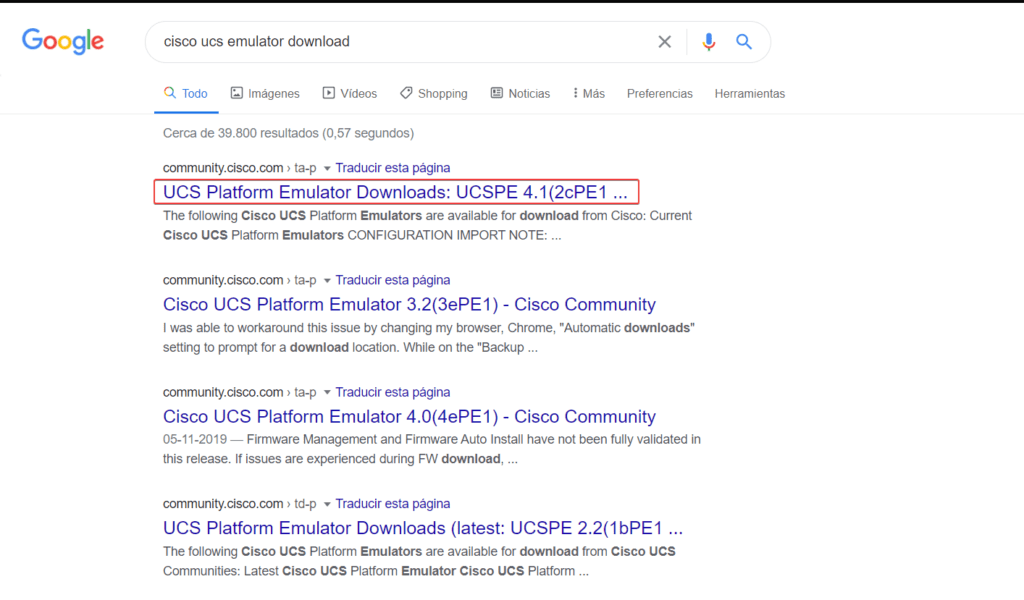
Seleccionamos el siguiente link para poder descargar el software. Además podemos descargar en esta misma página versiones anteriores del software.
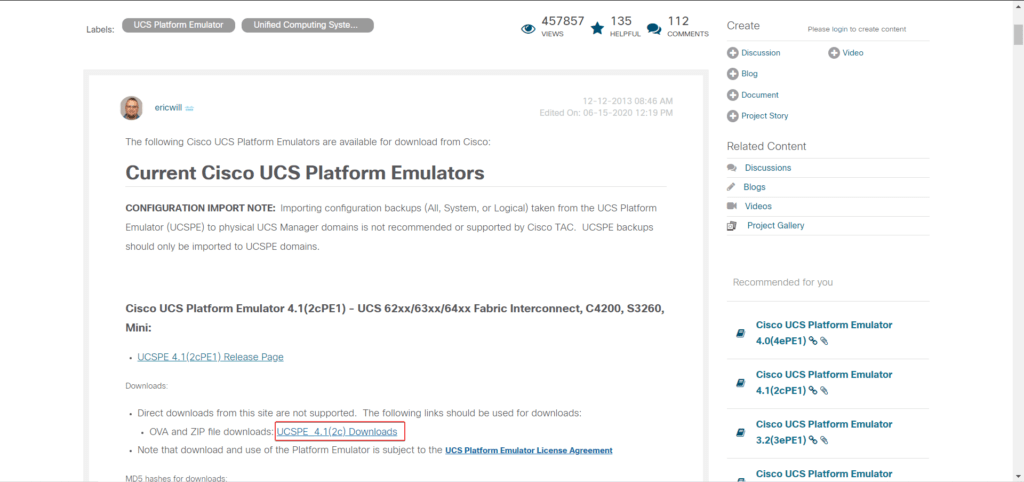
Se nos redirigirá a la página de descargas de Cisco, pero antes tendremos que ingresar con nuestras credenciales.
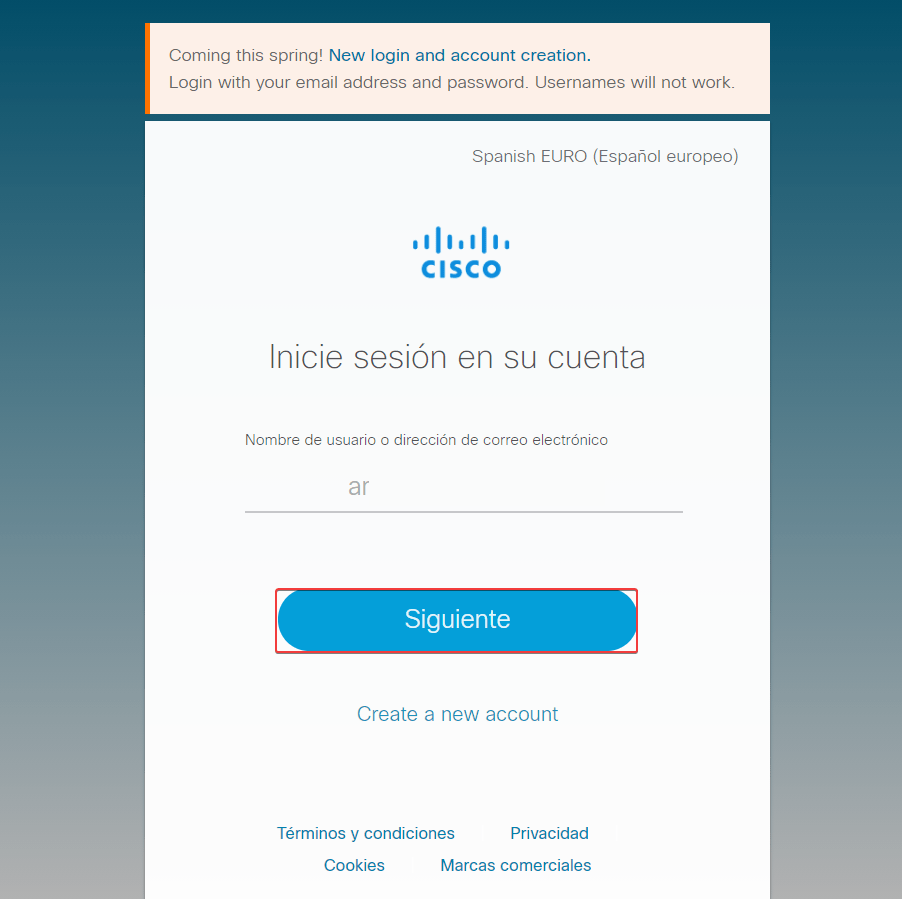
Seleccionamos la opción de descargar el OVA.
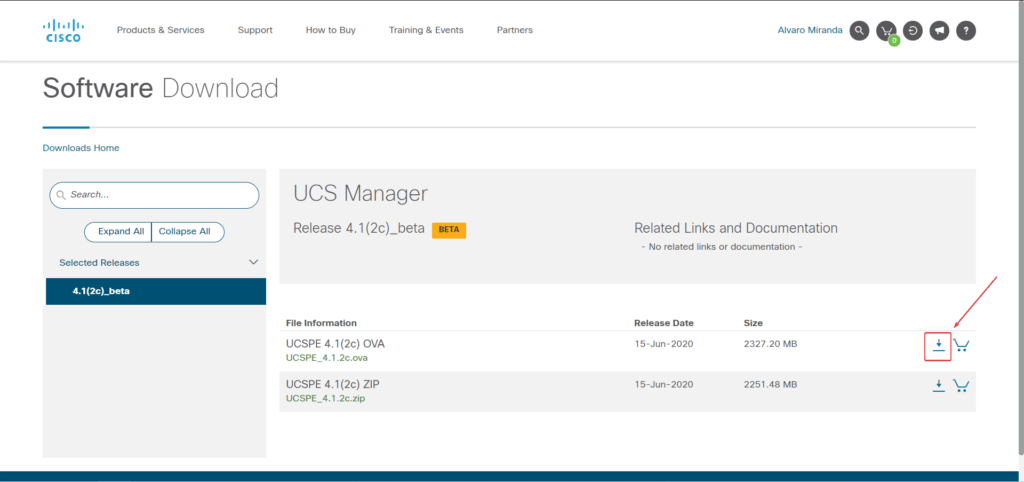
Esperamos que termine la descarga del archivo OVA.
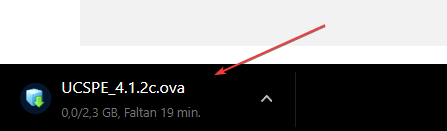
Instalación de Cisco UCS Platform Emulator 4.1(2cPE1) en VMware Workstation 16
Abrimos nuestro VMware Workstation, vamos a la pestaña “File” y seleccionamos “Open” para poder abrir nuestra imagen OVA que descargamos de la página de cisco.
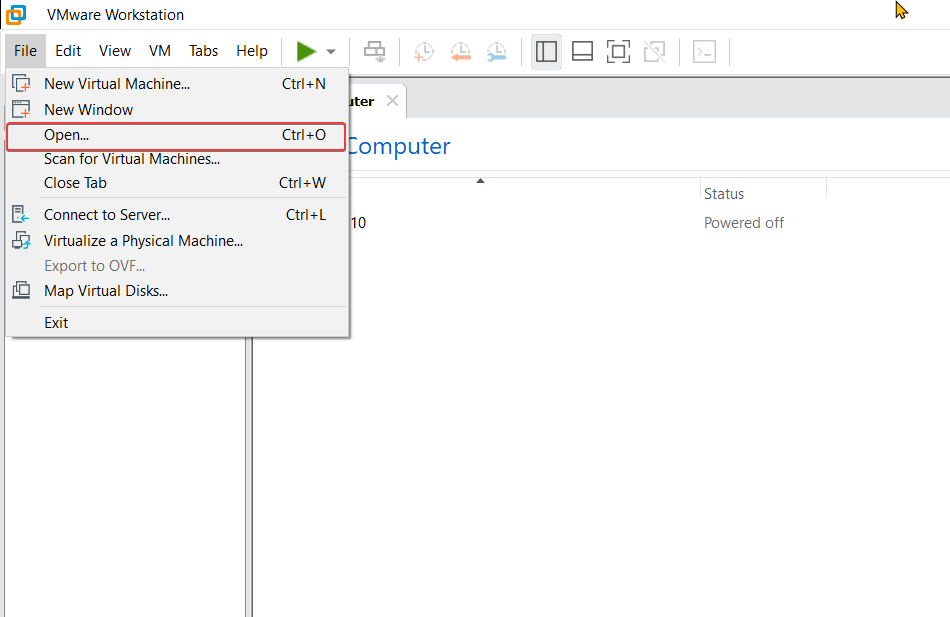
Buscamos en el directorio donde está la imagen OVA y pulsamos abrir.
Nota: El archivo se descargara en formato “.tar“, así que tendremos que descomprimirlo.
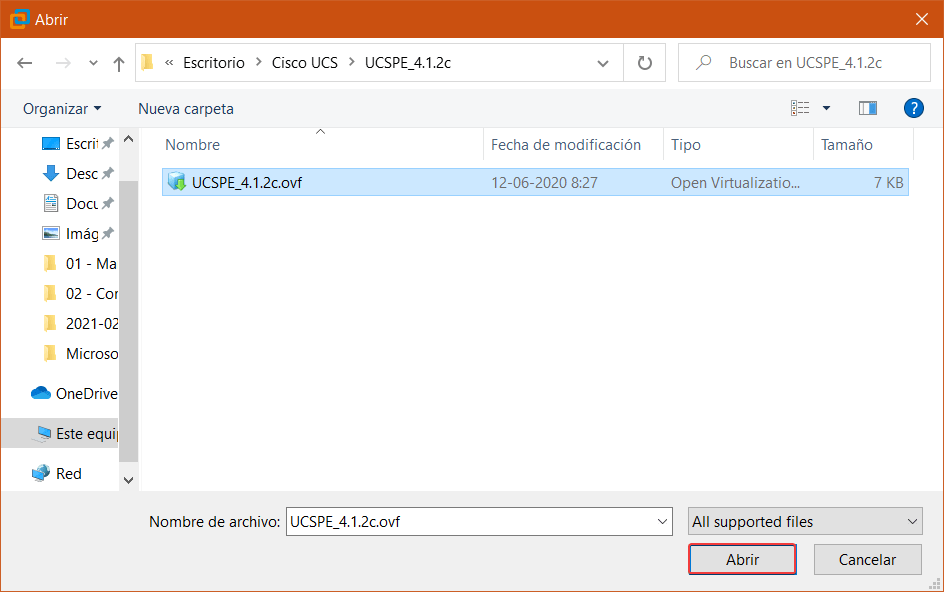
Podemos modificar la ruta donde queremos almacenar nuestra máquina virtual (además de la opción de cambiar el nombre de esta). Una vez que ya estemos listos seleccionamos “Import“.
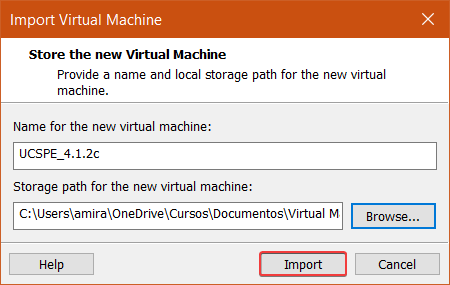
Comenzará a importación de nuestro Cisco UCS Platform Emulator:
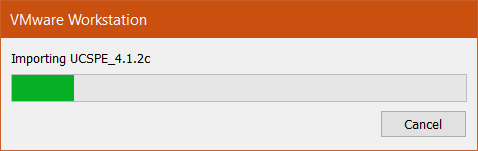
Al finalizar la importación podremos editar la configuración de nuestra máquina virtual para poder agregar si es posible más recursos a esta.
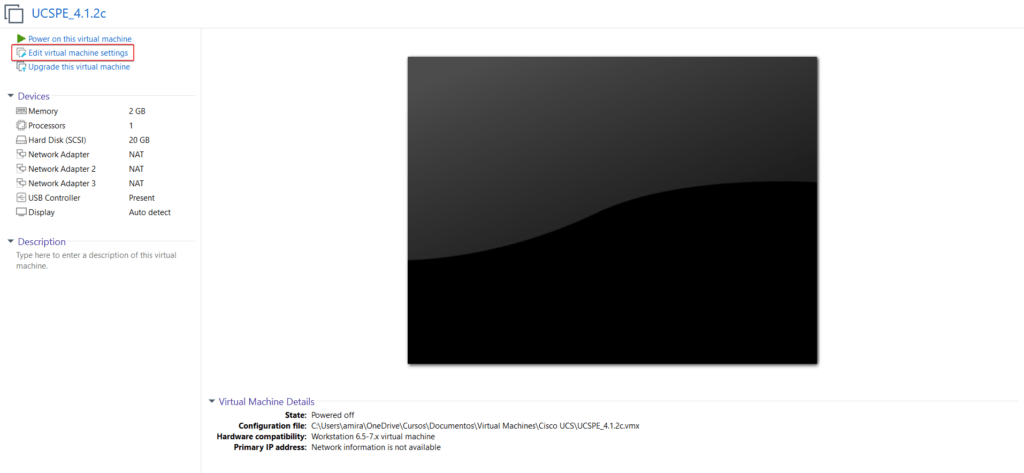
Esta es la configuración base de nuestra máquina virtual. Agregaremos más recursos a esta para obtener una mejor respuesta.
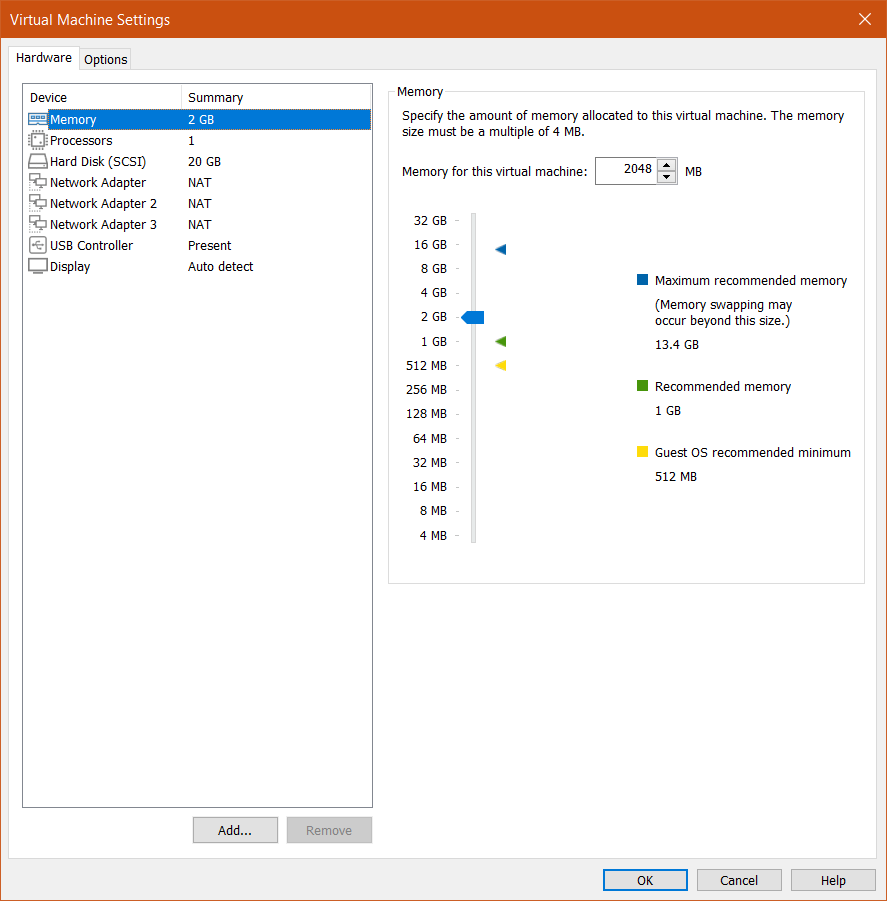
En mi caso dejare esta configuración. Ustedes pueden agregar más recursos dependiendo de lo que dispongan.
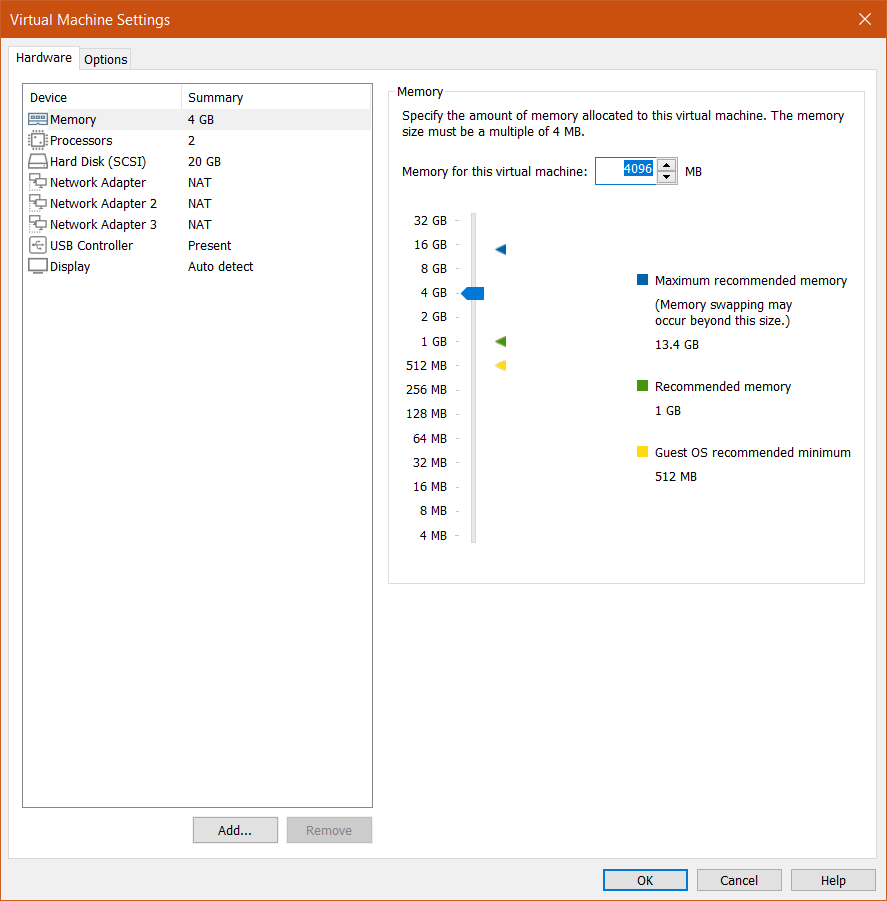
Encendemos nuestra máquina virtual.
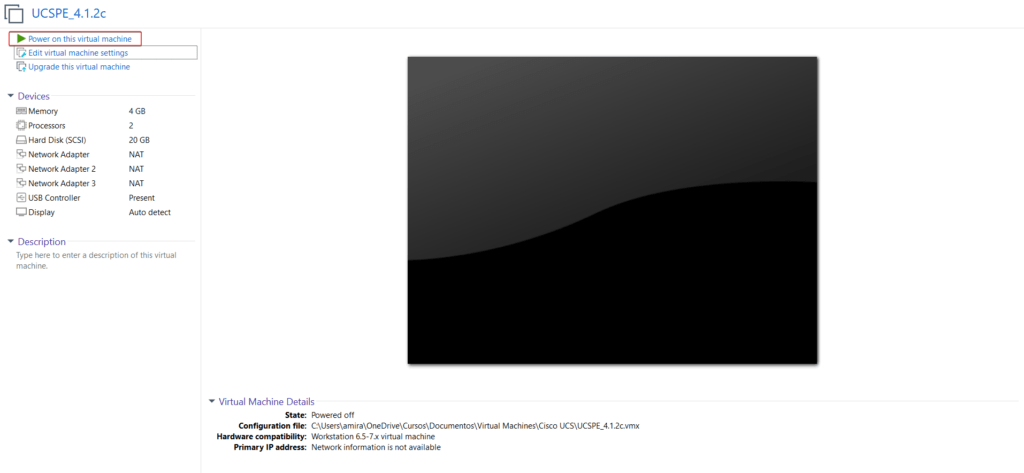
Comenzará la instalación de Cisco UCS Platform Emulator 4.1(2cPE1). En mi caso demoro alrededor de 4 minutos.
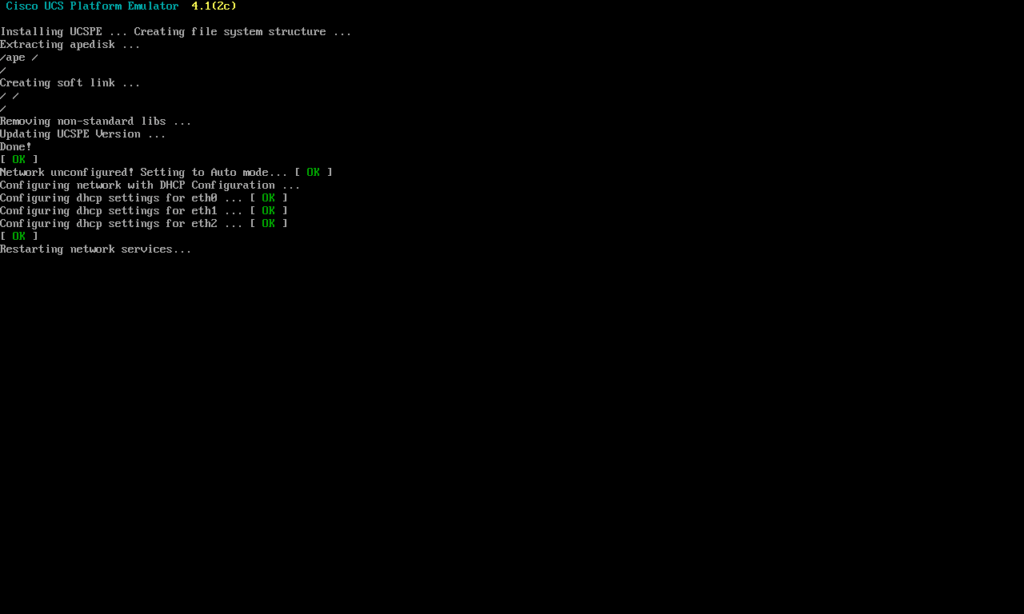
Ingresamos las credenciales y entramos el menú de configuración:

Modificaremos la configuración de red pulsando la tecla “N“.
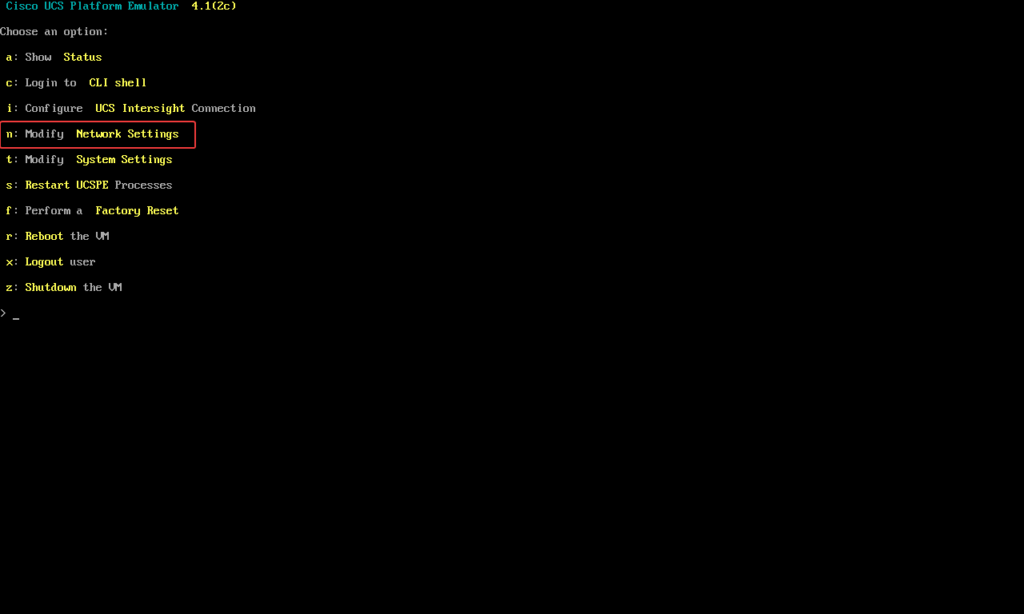
Pulsamos “Y” para modificar las ip de los Fabric y VIP:
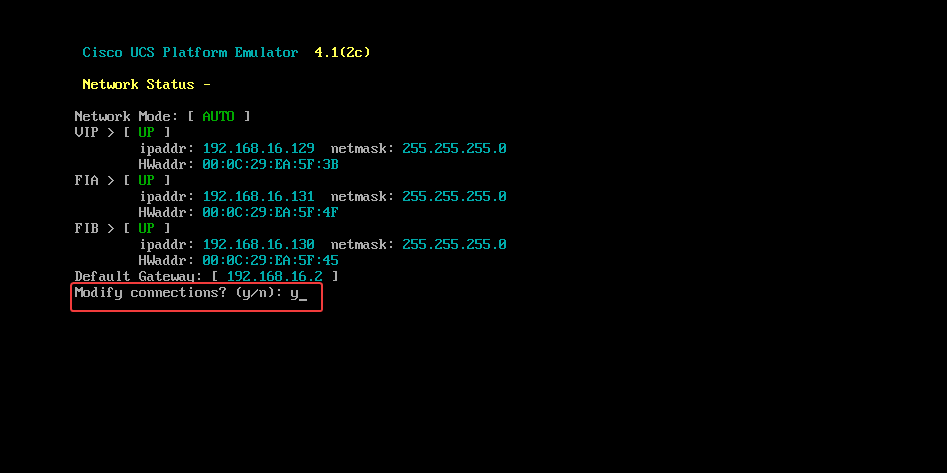
Pulsamos “C” para poder configurar las IPs que estimemos.
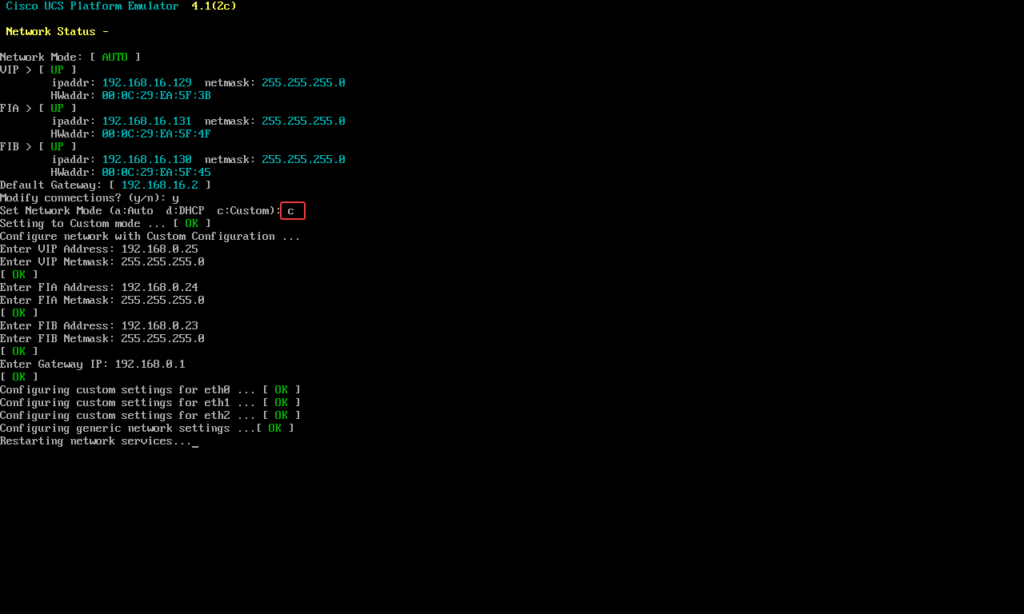
Abrimos nuestro navegador preferido y copiamos la URL: https://192.168.0.25 que es la IP configurada en la VIP (Virtual IP) para esta demostración. También podemos ver en el menú de la izquierda todo el equipamiento que viene por defecto configurado en el emulador.
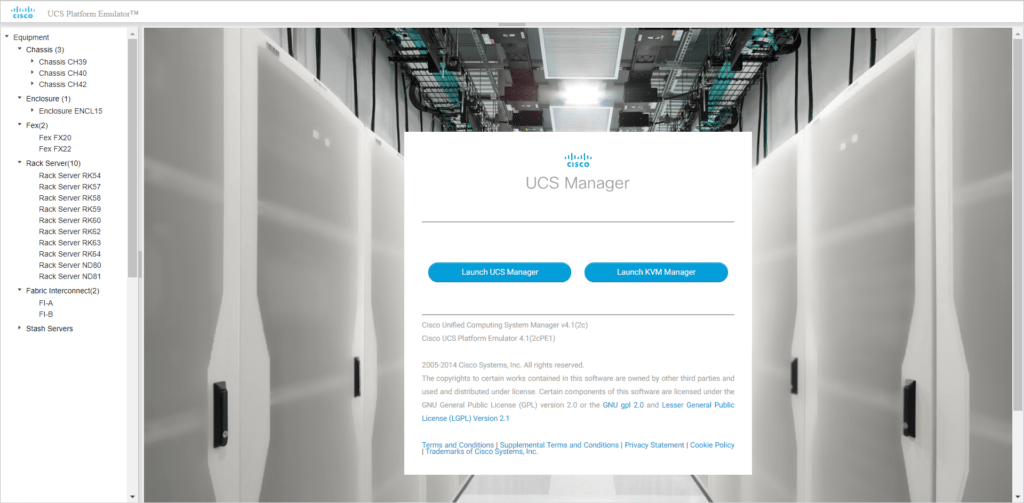
En caso de querer entrar con la configuración actual, pulsando sobre “Launch UCS Manager” usamos las siguientes credenciales por defecto:
User: ucspe
Password: ucspe

Con todos estos pasos ya podremos comenzar a realizar las configuraciones o pruebas que estimemos convenientes.
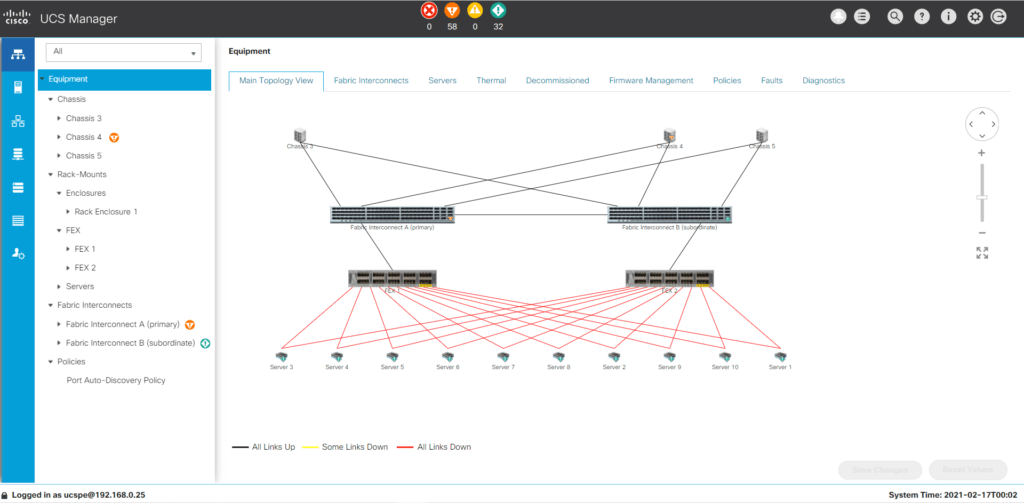
Espero que esta información les haya sido útil. Si tienes dudas o alguna acotación sobre este post, déjalo en comentarios. Saludos.

